
Los servicios de almacenamiento en la nube compiten constantemente por la atención, y la inclusión de SkyDrive en Windows 8.1 es indicativa de la importancia que Microsoft le otorga. Pero no todo el mundo está tan enamorado del servicio y preferiría que no estuviera tan integrado en el sistema operativo. Con el Editor de políticas de grupo o el Editor del registro, se puede desactivar.
Es un poco extraño, y molesto, descubrir que no existe una forma fácil e integrada de deshabilitar la integración de SkyDrive. Esto significa que desde el principio verá una carpeta SkyDrive en el Explorador sin una forma obvia de eliminarla.
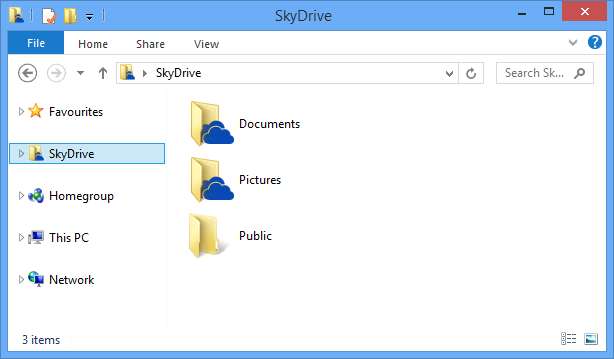
Desactive SkyDrive Everywhere por completo (Home Edition)
Las ediciones Home de Windows no tienen una política de grupo, que es mucho más fácil de usar que el editor de registro. Si está ejecutando Pro, siga adelante y lea esas instrucciones. Para todos los demás, así es como lo haces.
Abra el Editor del Registro usando la combinación de teclas WIN + R, ingresando regedit.exe y presionando enter. Luego, navegue hasta HKEY_LOCAL_MACHINE \ SOFTWARE \ Policies \ Microsoft \ Windows.
Probablemente necesitará crear la clave Skydrive como se muestra en el lado izquierdo de la captura de pantalla a continuación haciendo clic derecho en Windows y seleccionando Nuevo -> Clave. Una vez que hayas hecho eso, crea la clave DisableFileSync en el lado derecho y dale un valor de 1.
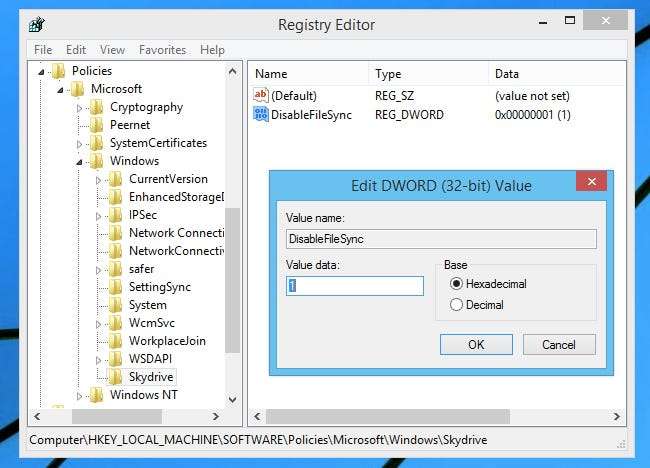
Después de eso, es bastante simple. Simplemente reinicie su computadora y Onedrive no debería estar disponible. Si solo desea eliminarlo del Explorador de Windows, siga leyendo y siga las instrucciones a continuación.
Desactivar SkyDrive Everywhere por completo (Windows Pro)
Si desea deshacerse de SkyDrive por completo, puede usar la Política de grupo para eliminarlo. Sin embargo, esto lo eliminará de todas partes del sistema, incluidas las aplicaciones Metro.
Inicie el Editor de políticas de grupo presionando la tecla de Windows y R simultáneamente, escribiendo gpedit.msc y presionando Enter.
Debajo de la sección Política de computadora local, vaya a Configuración de la computadora \ Plantillas administrativas \ Componentes de Windows \ SkyDrive y luego haga doble clic en la entrada etiquetada Prevenir el uso de SkyDrive para el almacenamiento de archivos a la derecha.
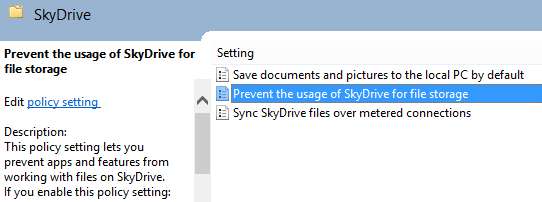
Seleccione Activado y luego haga clic en Aceptar.
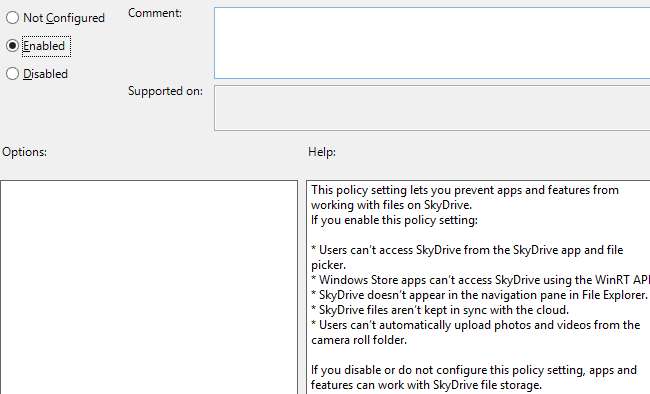
El cambio tendrá efecto inmediato y verá que el icono de OneDrive desaparece de Explorer de inmediato.
Quitar del panel lateral del explorador
Si solo desea eliminar SkyDrive del panel lateral, puede usar el editor de registro para eliminar la biblioteca que proporciona esa función.
Presione la tecla de Windows y R del mismo tipo, escriba regedit y presione Entrar. Luego debe navegar a HKEY_CLASSES_ROOT \ CLSID \ {8E74D236-7F35-4720-B138-1FED0B85EA75} \ ShellFolder.
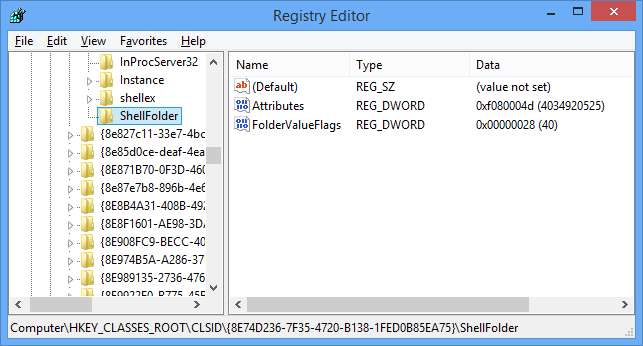
Antes de que pueda continuar, tendrá que tomar posesión de esta clave de registro , y cuando haya terminado, podrá realizar los cambios necesarios.
Haga doble clic en la tecla Atributo y cambie su valor a 0.
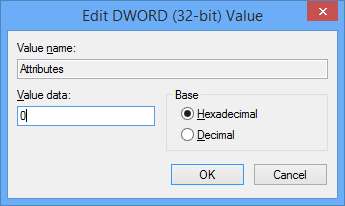
Si alguna vez siente la necesidad de revertir los cambios y restablecer SkyDrive, puede hacerlo deshabilitando la configuración en el Editor de políticas de grupo o editando la clave de registro nuevamente, esta vez cambiando su valor al valor predeterminado de f080004d.







